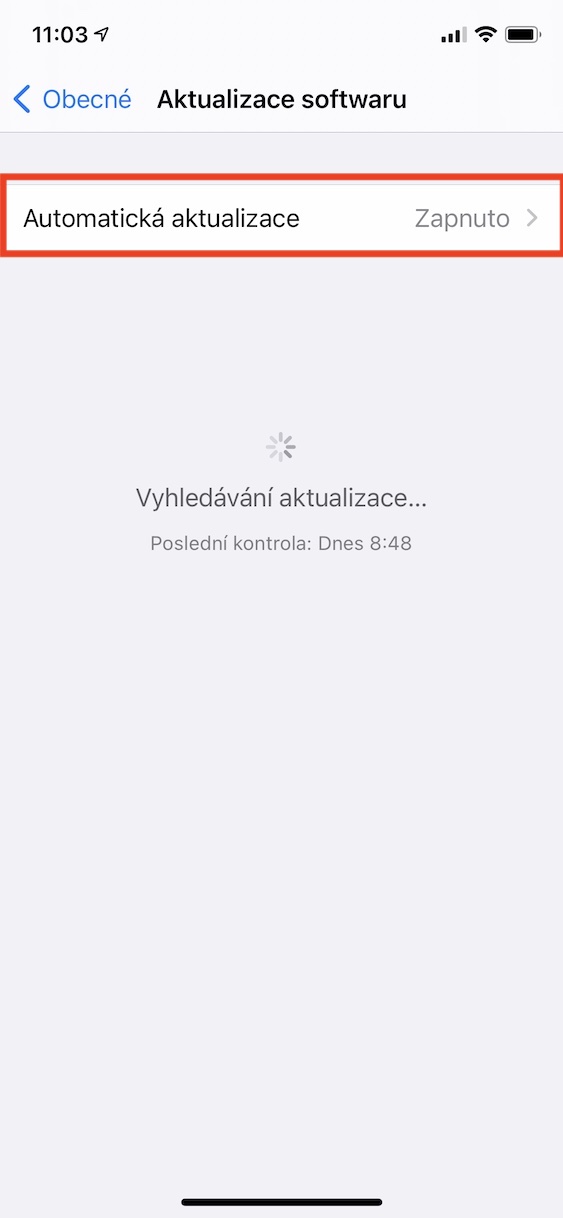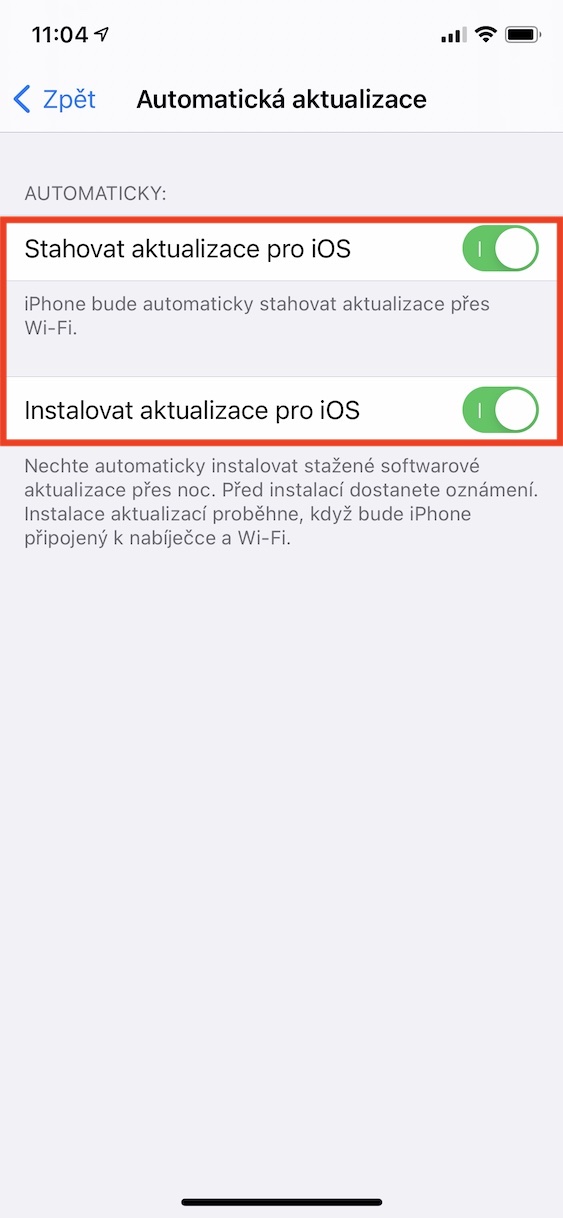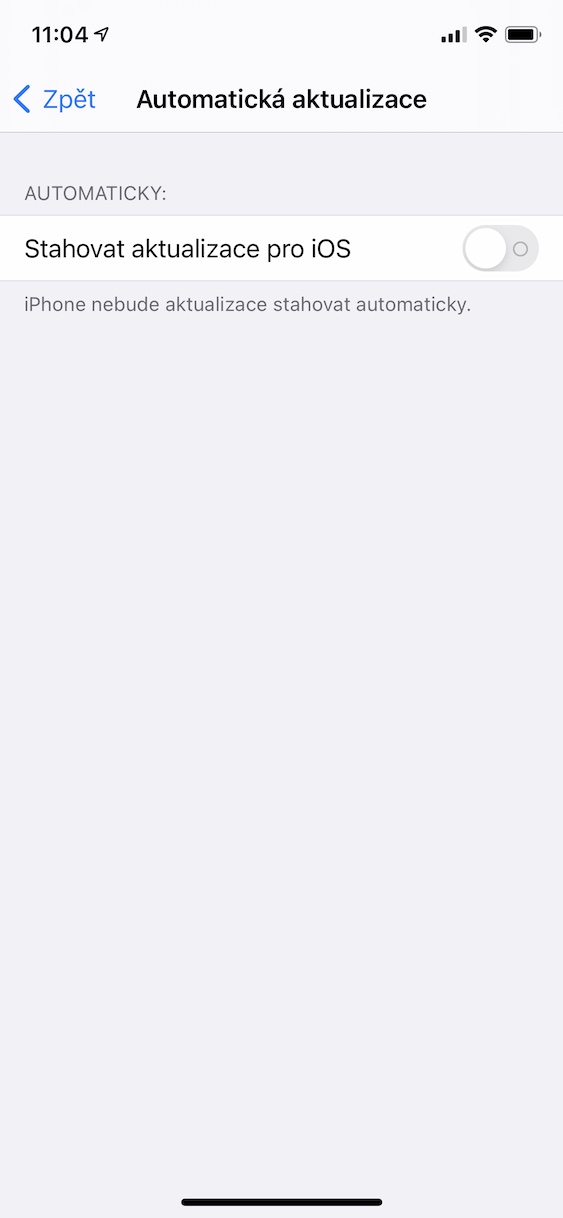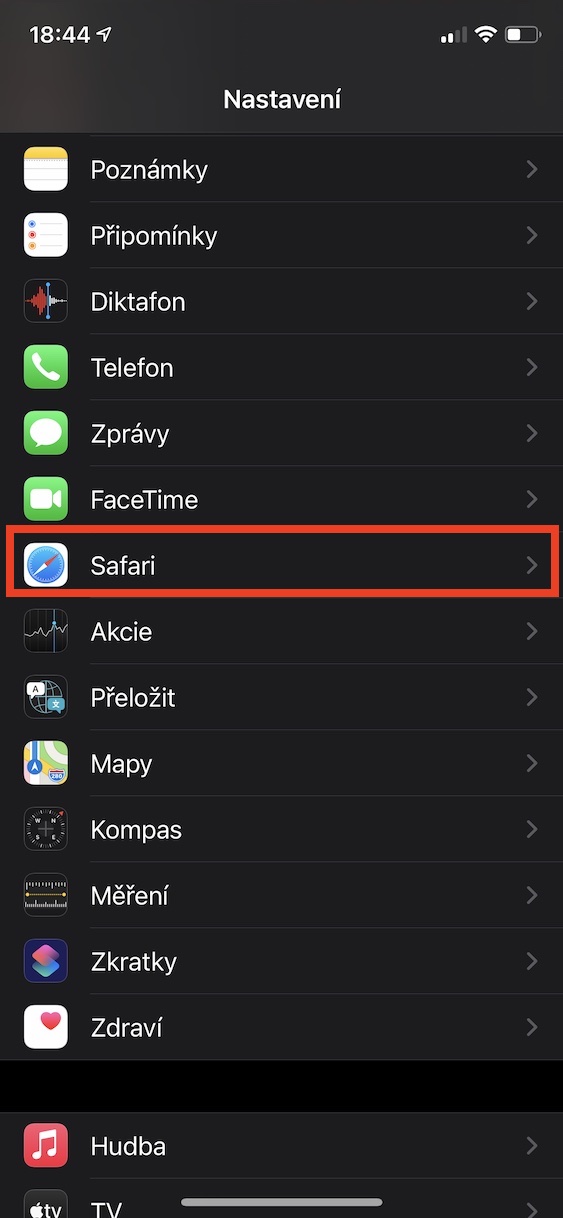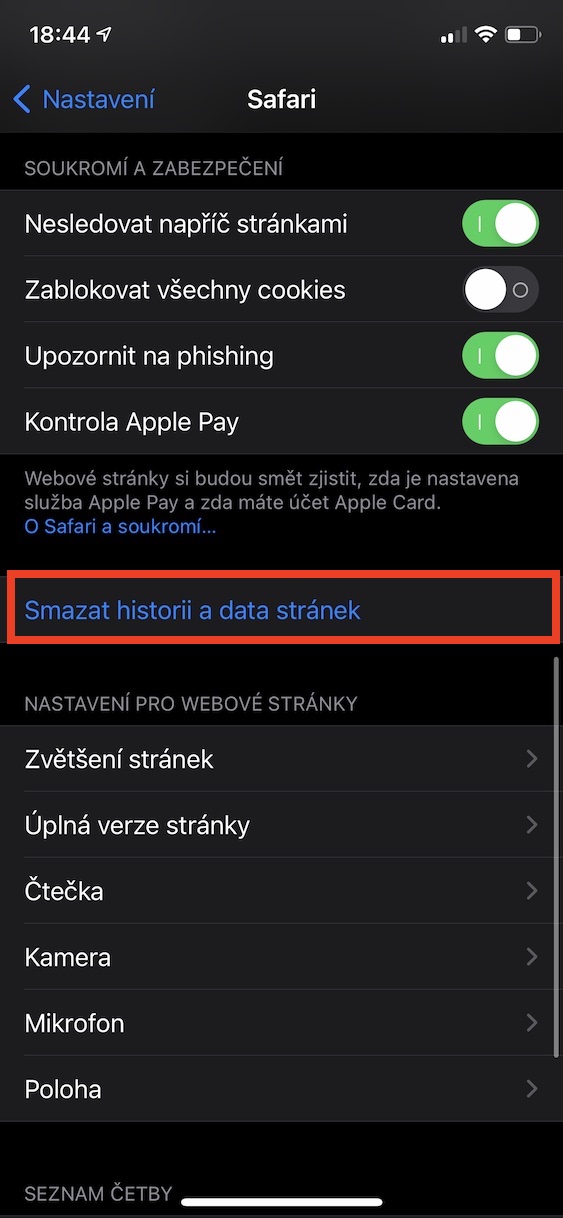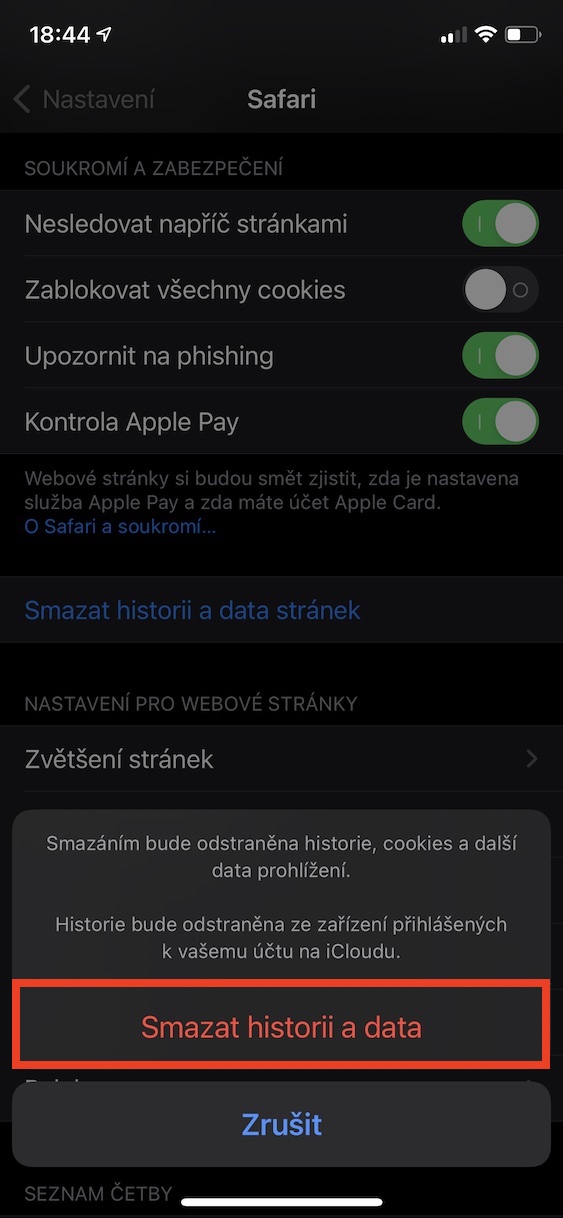Před pár dny vydal Apple novou aktualizaci operačního systému pro iPhony, a to konkrétně iOS 16.2. V této aktualizaci jsme se dočkali několika skvělých novinek a funkcí a je důležité zmínit, že si většina uživatelů systém iOS v poslední době velmi pochvaluje, a to především z hlediska stability, rychlosti a funkčnosti. Vždy se ale najdou nějaké výjimky, kterým z nějakého důvodu iPhone s novou aktualizací zkrátka dobře nefunguje. Pokud se mezi tyto uživatele řadíte, tak v tomto článku najdete 5 tipů pro zrychlení iPhone s iOS 16.2, tak se na ně pojďme podívat.
Mohlo by vás zajímat
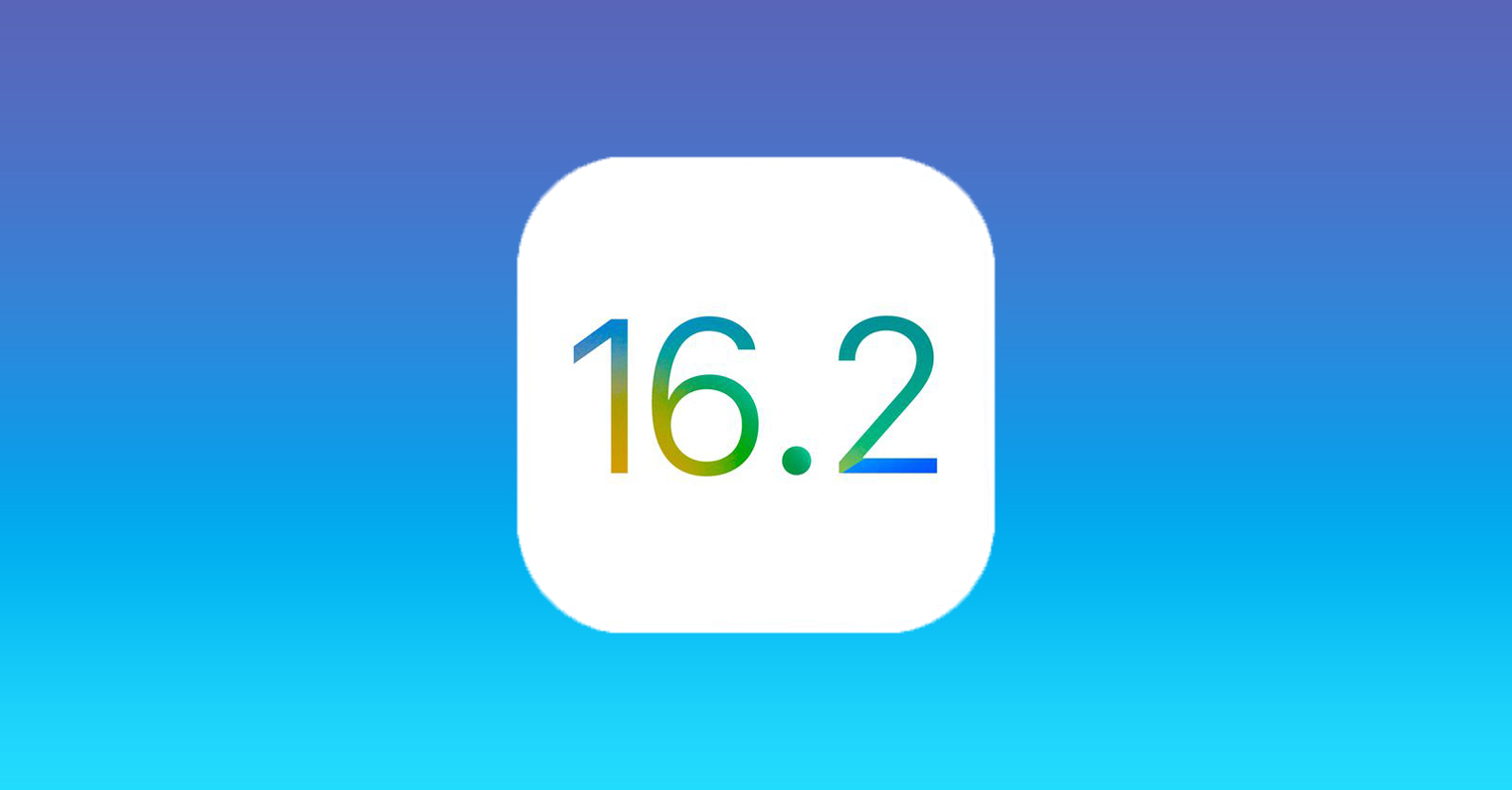
Deaktivace animací
Prakticky všude v systému iOS si můžete všimnout různých animací a efektů, díky kterým vypadá jednoduše dobře a elegantně. Je však nutné zmínit, že pro vyobrazení těchto animací a efektů je potřebný výkon, který může být využitý jinak. Navíc k tomu, provedení jednotlivých animací a efektů nějakou dobu trvá, což může taktéž navodit pocit zpomalenosti. Naštěstí lze ale na iPhonu animace jednoduše vypnout – stačí přejít do Nastavení → Zpřístupnění → Pohyb, kde aktivujte funkci Omezit pohyb. Poté můžete aktivovat i Preferovat prolínání. Pak už hned pocítíte, že je systém rychlejší.
Vypnutí průhlednosti
Kromě animací a efektů si můžete v systému iOS všimnout také průhlednosti – stačí otevřít například ovládací nebo oznamovací centrum. Na první pohled se může zdát, že průhlednost přece nemůže ovlivnit výkon a rychlost, opak je ale pravdou, a to hlavně na starších iPhonech. Při průhlednosti totiž prakticky musí systém zobrazit dvě plochy a jednu z toho rozmazat, což může být náročnější. Pro vypnutí průhlednosti stačí přejít na iPhonu do Nastavení → Zpřístupnění → Displej a velikost textu, kde pomocí přepínače aktivujte Snížení průhlednosti.
Omezení aktualizací na pozadí
Některé aplikace mohou na pozadí aktualizovat svůj obsah a data. To znamená, že například v aplikacích na počasí se díky tomu vždy objeví nejnovější předpověď, v aplikacích sociálních sítí pak zase nejnovější obsah na zdi apod. Tyto aktualizace na pozadí ale mohou způsobovat snížení výkonu a následné zpomalení systému. Pokud vám nebude vadit si na zobrazení nejnovějších dat v aplikacích počkat, tak můžete aktualizace na pozadí omezit. Stačí přejít do Nastavení → Obecné → Aktualizace na pozadí, kde lze všechny změny provést.
Deaktivace stahování aktualizací
Pro udržení bezpečnosti je důležité, abyste pravidelně aktualizovali nejen iPhone, potažmo iOS, ale také nainstalované aplikace. Aktualizace iOS i aplikací se ve výchozím nastavení vyhledávají a stahují na pozadí, což samozřejmě může způsobit snížení výkonu a zpomalení. Pokud vám tedy nebude vadit si aktualizace vyhledávat ručně, můžete jejich automatické stahování deaktivovat. Pro vypnutí automatického stahování iOS stačí přejít do Nastavení → Obecné → Aktualizace softwaru → Automatická aktualizace. Pro vypnutí automatického stahování aktualizací aplikací pak přejděte Nastavení → App Store, kde v kategorii Automatická stahování vypněte Aktualizace aplikací.
Odstranění cache aplikací
Pro zajištění co možná nejrychlejšího chodu vašeho iPhonu je důležité, abyste měli dostatek místa v úložišti. Pokud neustále zápasíte s plným úložištěm, tak může být váš jablečný telefon také značně zpomalený. Existuje několik způsobů, jak lze úložiště iPhonu pročistit, jednou z možností je odstranění dat webů, potažmo cache. Využíváte-li Safari, tak odstranění cache provedete v Nastavení → Safari, kde níže klepněte na Smazat historii a data a akci potvrďte. U jiných prohlížečů je pak nutné většinou přímo v aplikaci přejít do nastavení nebo předvoleb a zde smazání cache provést.